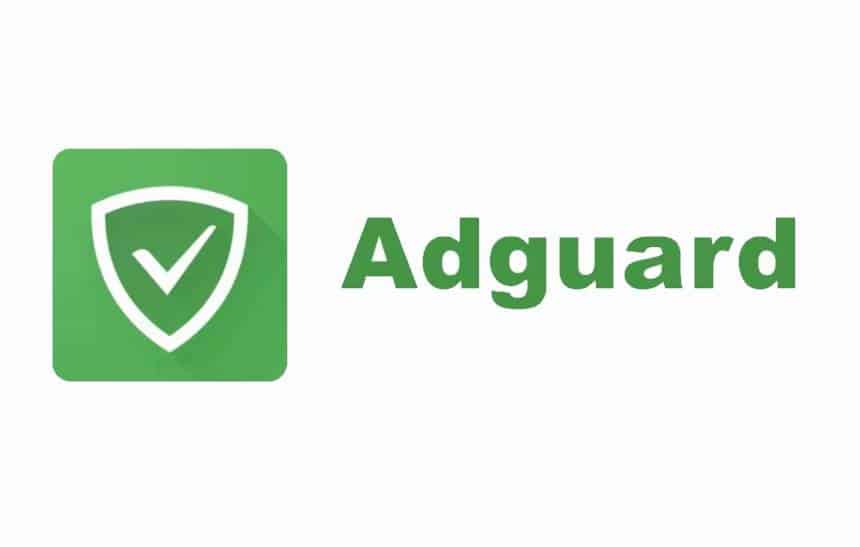Os serviços de DNS são os responsáveis por interpretar os endereços de sites que você acessa, ou seja, através do nome de um site, eles sabem qual é o IP dele para lhe mostrar o seu conteúdo. Desta forma, também é importante usar um DNS de confiança não apenas para obter uma melhor velocidade na hora de navegar na internet, mas para sempre manter os seus dados seguros.
Em desenvolvimento desde 2016, o AdGuard é justamente um destes servidores de DNS seguros, que agora chega a sua versão final e consegue proteger os dados de usuários contra anúncios maliciosos da internet. A seguir veja como usar e configurar o DNS da Adguard em seu computador ou celular.
O que difere o AdGuard de outros servidores de DNS comuns
O DNS do AdGuard possui um banco de dados de nomes de domínios para bloquear os anúncios maliciosos assim que solicitados. Assim, sempre que um site envia a solicitação de um anúncio destes, o servidor do próprio AdGuard será o responsável para enviar uma resposta nula a ele, eliminando qualquer ameaça.
Configurando o DNS do AdGuard no Windows
A configuração do DNS do AdGuard no Windows ocorre exatamente como uma configuração tradicional, sendo que ele pode ser configurado nos protocolos IPv4 e IPv6. Confira como fazer:
- Aperte junto as teclas “Win + R” para abrir a janela do executar e entre com este comando: Control.exe /name Microsoft.networkandSharingcenter;

- Na janela de “Central de rede e compartilhamento”, clique no nome de sua conexão;

- Na nova janela, clique em “Propriedades”;

- Agora, dê um clique duplo em “Protocolo IP versão 4 (TCP/IPv4)”;

- Marque a opção “Usar os seguintes endereços de servidor DNS” e coloque estes valores: 176.103.130.130 / 176.103.130.131. Clique em “Ok”;

- De volta a janela anterior, dê um clique duplo em “Protocolo IP versão 6 (TCP/IPv6)”;

- Marque a opção “Usar os seguintes endereços de servidor DNS” e coloque estes valores: 2a00:5a60::ad1:0ff / 2a00:5a60::ad2:0ff. Clique em “Ok > Ok > Fechar”.

Configurando o DNS do AdGuard no Android
O caminho para utilizar o AdGuard no Android também segue os passos de uma configuração tradicional de um DNS no sistema. Veja como fazer:
- Acesse a tela de “Configurações” e entre em “Conexões”;

- Clique em “Wi-Fi” e, toque e segure sobre o nome de sua conexão de rede ativa;

- No menu que aparece, toque em “Gerenciar configurações de rede” e vá em “Mostrar opções avançadas”;

- Em “Definições IP”, coloque a opção “Estático”;

- Então, em “DNS 1 e 2”, coloque os valores do DNS do AdGuard, que são: 176.103.130.130 / 176.103.130.131. Toque em “Salvar”.

Configurando o DNS do AdGuard no iPhone
Se você tem um iPhone ou qualquer outro dispositivo da Apple com o iOS, o DNS do AdGuard também pode ser utilizado neles. Para isto, basta seguir estes passos:
- Abra a tela de “Ajustes”, e dê um toque em “Wi-Fi”. Ao lado da conexão desejada, dê toque no ícone do “i” para acessar suas configurações;

- Dê um toque em “Configurar DNS”, e mude de “Automático” para “Manual”;

- No DNS que já está configurado, altere para o IP “1.1.1.1”. Agora, para definir o DNS secundário, dê um toque no ícone de mais e coloque o IP “1.0.0.1” no campo que surgiu. Por fim, dê um toque em “Salvar” no canto superior direito da tela.

Pronto! Agora, você já sabe como ter mais privacidade para navegar na internet utilizando o DNS do AdGuard.